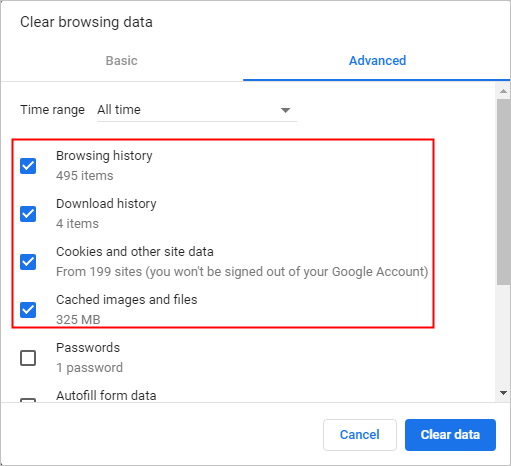Zoals we allemaal weten, is Amazon Prime een populaire streamingdienst die een enorme bibliotheek met films, tv-programma’s en originele content biedt aan zijn abonnees. Maar soms, tijdens het streamen van video’s, kun je Amazon Prime error code 5004 tegenkomen. Als je momenteel met deze fout te maken hebt, maak je dan geen zorgen, je bent niet de enige. In deze blog leer je de meest voorkomende oorzaken en de meest effectieve oplossingen om de fout te verhelpen en van je favoriete content te genieten.
Laten we nu beginnen…!
Vrij Video Reparatie Gereedschap.
Reparatie beschadigde, schokkerige, korrelige en andere video problemen zonder de oorspronkelijke kwaliteit gemakkelijk te verliezen. Probeer nu!
Wat is foutcode 5004 op Amazon Prime Video?
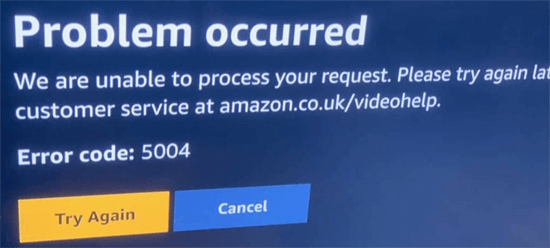
Amazon Prime-foutcode 5004 is een authenticatiefout die meestal optreedt wanneer gebruikers video’s proberen te bekijken op Amazon Prime of verbinding proberen te maken met Prime Video-servers.
Deze fout geeft meestal aan dat er problemen zijn met de netwerkverbinding of server bij Amazon. Het kan om verschillende redenen op verschillende apparaten voorkomen, waaronder smart-tv’s, streamingboxen, gameconsoles en mobiele apparaten.
Laten we, voordat we ingaan op de oplossingen, de meest voorkomende oorzaken van foutcode 5004 op Amazon Prime bekijken.
Wat veroorzaakt Amazon Prime-foutcode 5004?
Er kunnen verschillende oorzaken zijn die foutcode 5004 op Amazon Prime Video kunnen veroorzaken, variërend van een slechte internetverbinding tot problemen met de Amazon-server.
Daarnaast zijn er nog andere redenen die deze fout op Amazon Prime kunnen veroorzaken.
- Als je een verouderde versie van de Amazon Prime-app gebruikt,
- Kan de cache en cookies in Prime Video beschadigd raken.
- Gebruik je een verouderde Prime Video-app of -browser.
- Je Amazon Prime-account is verlopen.
- Antivirus of firewallbeveiliging kan de verbinding met de servers van Amazon Prime Video blokkeren.
- Als je een VPN of proxyserver gebruikt, kan dit de verbinding verstoren.
- De Amazon Prime-server is down.
Hoe los je Amazon Prime-foutcode 5004 op?
In dit gedeelte hebben we verschillende methoden opgesomd om Amazon Prime Movies-foutcode 5004 op te lossen.
Dus, als je deze fout nu ervaart en er vanaf wilt, volg dan de onderstaande oplossingen. Laten we de oplossingen eens bekijken:
Snelle navigatie:
- #1: Controleer je internetverbinding
- #2: Wis de cache en cookies van je browser
- #3: Activeer je Amazon Prime-account opnieuw
- #4: Werk je Amazon Prime Video-app bij
- #5: Schakel VPN, proxy, firewall en antivirussoftware uit
- #6: Controleer of de Amazon-server down is
- #7: Speel Amazon Prime Video af op verschillende apparaten
#1: Controleer je internetverbinding
Voordat je verdergaat met andere probleemoplossingen, moet je er eerst voor zorgen dat je een goede en stabiele internetverbinding hebt.
Een slechte of onstabiele internetverbinding kan waarschijnlijk leiden tot verschillende fouten en problemen tijdens het streamen van video’s op Amazon Prime.
Volg deze stappen om je internetverbinding te controleren:
- Ga op je computer naar het menu Start en klik op Instellingen.
- Klik in het linkerdeelvenster op “Netwerk en internet” > “Wifi”.
- Controleer hier of je toegang hebt tot je internet.
- Als dat niet lukt, schakel dan gewoon het netwerk uit en weer in om de verbinding te herstellen, ongeacht of u wifi of mobiele data gebruikt.
#2: Wis de cache en cookies van de browser
Als u een browser gebruikt om uw video’s te streamen, probeer dan de cache en cookies van de browser te wissen.
Hoewel de cachebestanden helpen om de content sneller te laden, kunnen ze na verloop van tijd beschadigd raken als ze af en toe worden gewist. Dit kan leiden tot authenticatiefouten zoals Amazon streaming-foutcode 5004.
Zo wist u de cache en cookies van de browser:
Stap 1: Open Google Chrome en klik op het pictogram met de 3 stippen.
Stap 2: Klik vervolgens op de optie Meer hulpprogramma’s > Browsegegevens wissen.
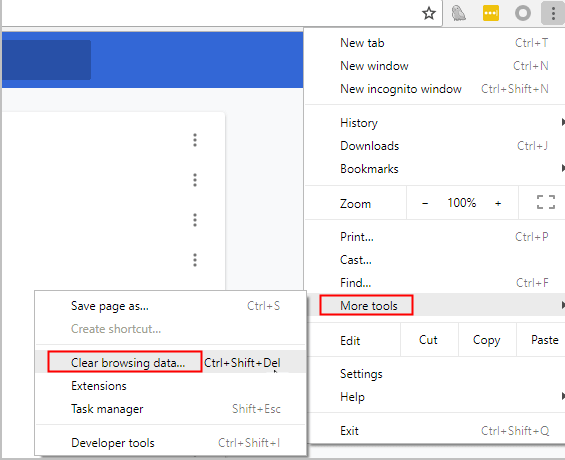
Stap 3: Selecteer nu het specifieke tijdsbereik: Altijd.
Stap 4: Zorg er vervolgens voor dat u de vakjes ‘Cookies en andere sitegegevens’ en ‘Gecachte afbeeldingen en bestanden’ aanvinkt.
Stap 5: Klik ten slotte op de optie Gegevens wissen om de cache van de browser succesvol te wissen.
#3: Je Amazon Prime-account opnieuw activeren
Als je Amazon Prime-account inactief of verlopen is, kun je Amazon Prime Video-foutcode 5004 tegenkomen. Om dit probleem te verhelpen, moet je ervoor zorgen dat je Amazon Prime-lidmaatschap actief is.
Zo controleer je de status van je Amazon Prime-account:
Stap 1: Ga naar de website van Amazon Prime en log in op je account met je inloggegevens.
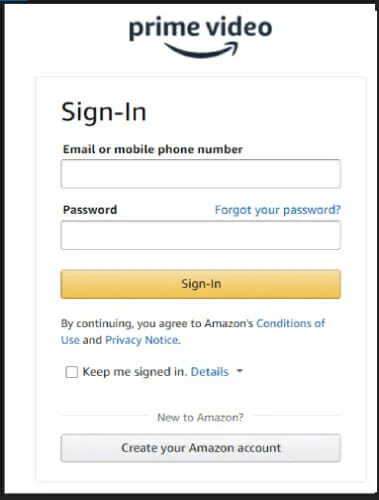
Stap 2: Controleer na het inloggen of je account actief is.
Stap 3: Als het niet actief is, moet je het opnieuw activeren om weer toegang te krijgen tot je Amazon Prime Video.
#4: Je Amazon Prime Video-app bijwerken
Als je video’s streamt via apparaten zoals een smart-tv, Samsung TV, Apple TV, Xbox of PS4, zorg er dan voor dat de Amazon Prime Video-app is bijgewerkt.
Je hoeft alleen maar naar de betreffende app store te gaan (bijv. Google Play Store, Apple App Store, Amazon Appstore, enz.) en te controleren of er updates beschikbaar zijn voor de Amazon Prime Video-app. Probeer ook de updates te installeren en start de app opnieuw op om te kijken of de fout is opgelost.
Lees ook – Opgelost: Premiere Pro speelt op 9 manieren geen video’s af [2023]
#5: Schakel VPN, proxy, firewall en antivirus software uit
Als je een VPN, proxyservice, firewall of een antivirusprogramma op je pc gebruikt, kan dit de weergave van Amazon Prime Video verstoren.
In een dergelijke situatie moet je de VPN- of proxyservice tijdelijk uitschakelen en vervolgens opnieuw proberen toegang te krijgen tot Amazon Prime Video.
Zo schakel je deze programma’s uit op je systeem:
- Ga naar het Start-menu en klik op Instellingen
- Klik in het linkerdeelvenster op “Netwerk en internet” > “Proxy”
- Schakel hier de optie “Instellingen automatisch detecteren” uit in de automatische proxy-instellingen.
- Schakel vervolgens de optie “Proxyserver gebruiken” uit in de handmatige proxy-instellingen.
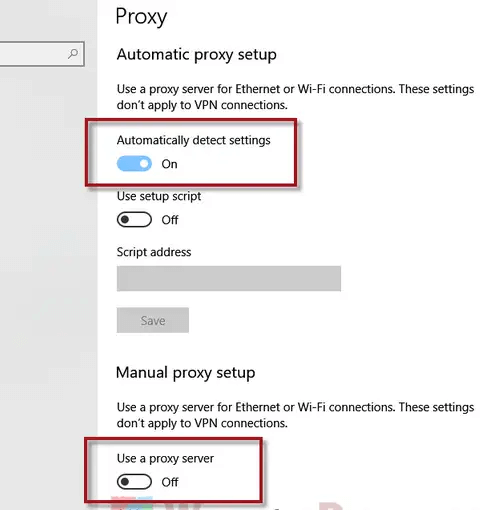
Zodra je klaar bent! Start je systeem opnieuw op en controleer of de fout is opgelost.
#6: Controleer of de Amazon-server down is
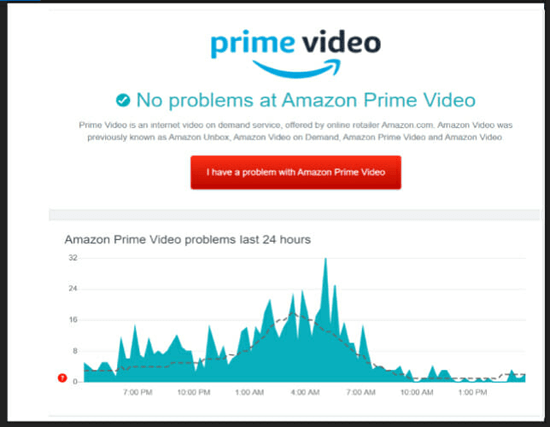
Vaak kom je dergelijke fouten en problemen tegen wanneer de Amazon Prime-server down is of wanneer er een probleem is bij Amazon.
In zo’n situatie is het raadzaam geduldig af te wachten totdat het probleem is opgelost. Je kunt ook hier de huidige status van de Amazon Prime-server controleren.
#7: Speel Amazon Prime Video af op verschillende apparaten
De laatste mogelijkheid om foutcode 5004 van Amazon Prime te verhelpen, is om dezelfde Amazon Prime Video af te spelen op verschillende apparaten, zoals computers, smartphones, tablets, enz.
Dit helpt je te bepalen of het probleem ligt bij het specifieke apparaat waarop je de video’s probeert af te spelen.
Als geen van de bovenstaande oplossingen voor jou werkt, kun je contact opnemen met de klantenservice van Amazon Prime Video en hen de details over de foutcode (5004) geven. Zij zullen je verdere begeleiding en oplossingen bieden om dit probleem op te lossen.
Hoe los je Amazon Prime Video-foutcode 5004 op met de Video Repareren Software?
Als je je Amazon Prime-video op verschillende apparaten niet kunt afspelen, is de kans groot dat het videobestand beschadigd raakt. In dat geval kun je onze geavanceerde Video Repareren Software gebruiken.
Deze tool kan gemakkelijk corrupte, beschadigde, kapotte of ontoegankelijke videobestanden repareren. Het kan ook allerlei soorten corrupte video’s repareren, zoals video’s die niet afspelen, zwarte schermen met geluid, audio en video die niet synchroon lopen, corrupte headers, flikkerende video’s en meer.
En het beste van dit programma is dat het verschillende videobestandsformaten ondersteunt, zoals MP4, WMV, AVI, 3GP, 3G2, F4V, M4V, FLV, MTS, enz. Het heeft altijd een gebruiksvriendelijke interface en is 100% veilig in gebruik.


* Free version of this program only previews repaired videos.
Download en installeer deze tool daarom zo snel mogelijk op je Windows/Mac-pc en volg de onderstaande stappen om het probleem met de corrupte video op te lossen.
Stap 1: Download, installeer en start Video Reparatie software op uw systeem. Klik op 'Bestanden toevoegen' om beschadigde videobestanden toe te voegen.

Stap 2: Klik op de knop 'Reparatie' om het reparatie proces te beginnen. Dit begint het een voor een repareren van uw toegevoegde videobestanden.

Stap 3: U kunt op 'Preview' klikken om het gerepareerde videobestand in de software te bekijken en op de knop 'Gerepareerde bestanden opslaan' klikken om de gerepareerde video’s op de gewenste locatie op te slaan.

Hoe voorkom ik Amazon Streaming-foutcode 5004 in de toekomst?
Hier zijn een paar snelle tips om te voorkomen dat je deze fout opnieuw ziet:
- Houd je app en apparaatsoftware up-to-date.
- Vermijd het gebruik van VPN’s of proxy’s tijdens het streamen.
- Wis regelmatig je browsercache.
- Zorg voor een stabiele en veilige wifi-verbinding.
Door deze stappen te volgen, verklein je de kans op aanmeldfouten in de toekomst.
Veelgestelde vragen:
Je kunt een Amazon Prime Video-fout oplossen door de Prime Video-app op je apparaat te sluiten, je computer of aangesloten apparaat opnieuw op te starten en je apparaat of webbrowser bij te werken.
Zo reset je Amazon Prime op een Android smart-tv:
Nee, Amazon Prime Video lijkt momenteel niet down te zijn, zoals blijkt uit gebruikersrapporten op de website Downdetector.
Om het apparaat van Amazon Prime Video te verwijderen, gaat u naar de pagina Prime Video Account & Instellingen >> Apparaten >> Afmelden of Uitloggen naast het apparaat dat u wilt verwijderen. Hoe los ik een Amazon Prime Video-fout op?
Hoe reset ik Amazon Prime op mijn smart-tv?
Is er momenteel een probleem met Amazon Prime Video?
Hoe verwijder ik apparaten van Amazon Prime Video?
Samenvatting
Het is behoorlijk frustrerend om fouten en problemen tegen te komen tijdens het kijken van films of video’s op Amazon Prime. Of u deze nu bekijkt op tv, computer of mobiele telefoon. Gelukkig vindt u in dit bericht een aantal eenvoudige en effectieve methoden die u kunnen helpen om Amazon Prime-foutcode 5004 eenvoudig op te lossen.
Als de handmatige methoden in uw geval echter niet werken, raden we u ten zeerste aan om onze betrouwbare videoreparatietool te gebruiken. Deze tool kan u helpen om verschillende soorten videoproblemen in een mum van tijd op te lossen.
Als je dit bericht nuttig genoeg vond, deel het dan met anderen.

Taposhi is an expert technical writer with 5+ years of experience. Her in-depth knowledge about data recovery and fascination to explore new DIY tools & technologies have helped many. She has a great interest in photography and loves to share photography tips and tricks with others.